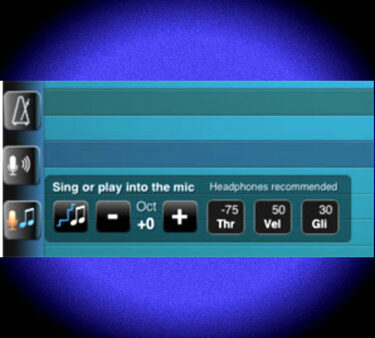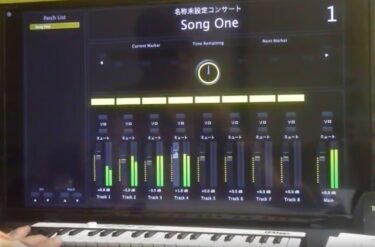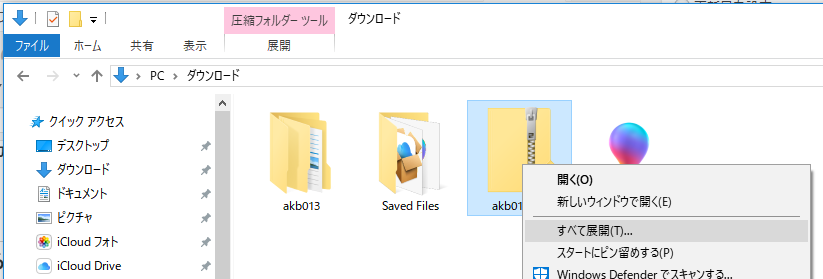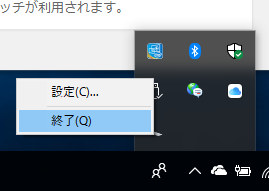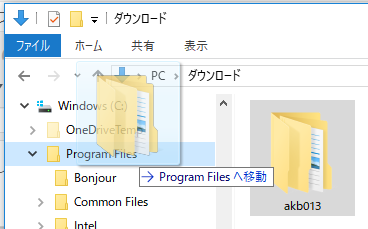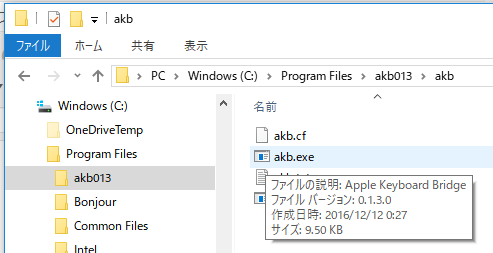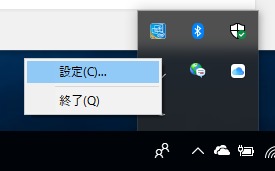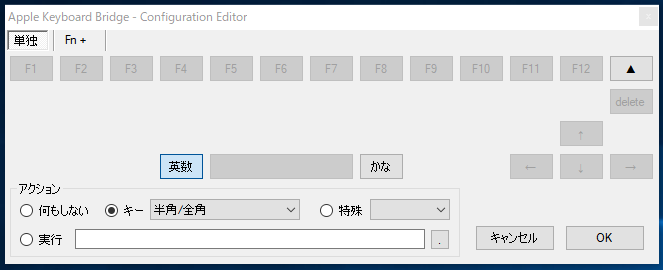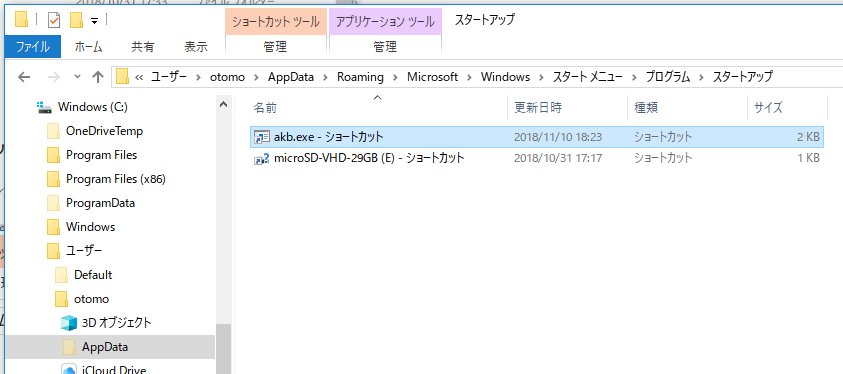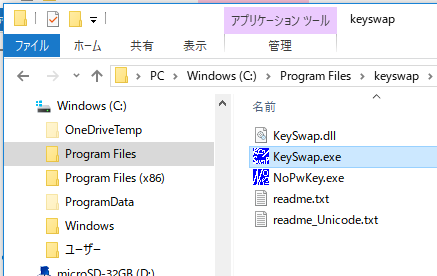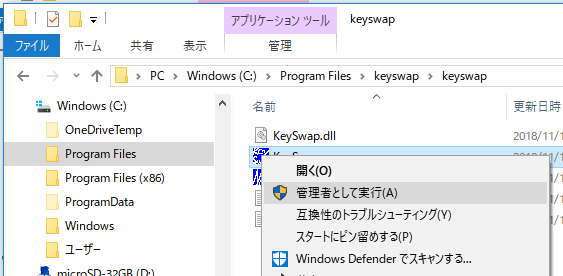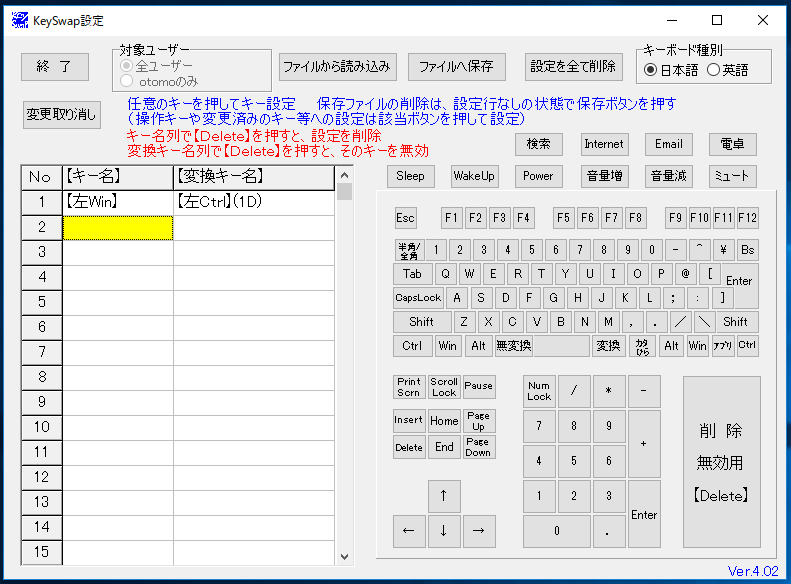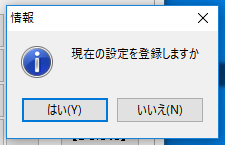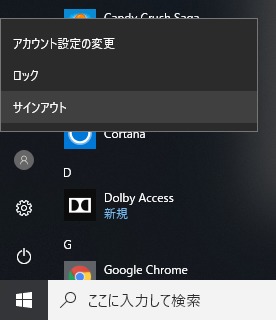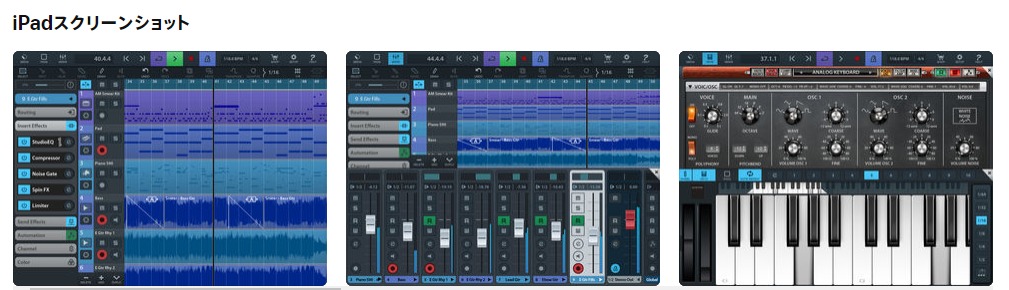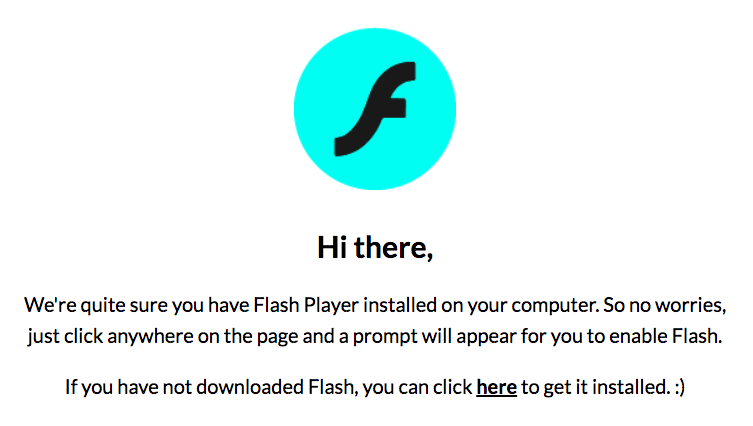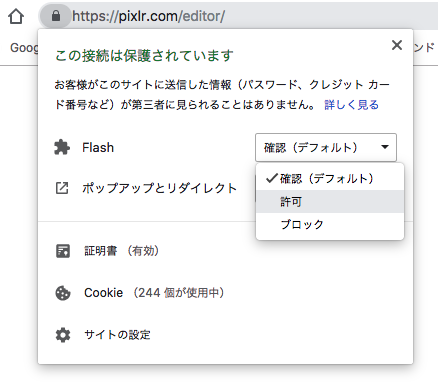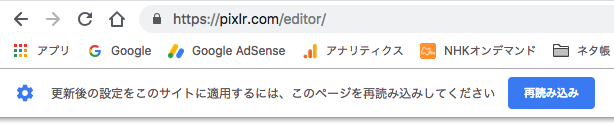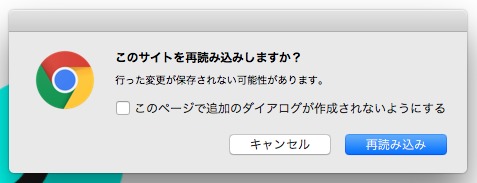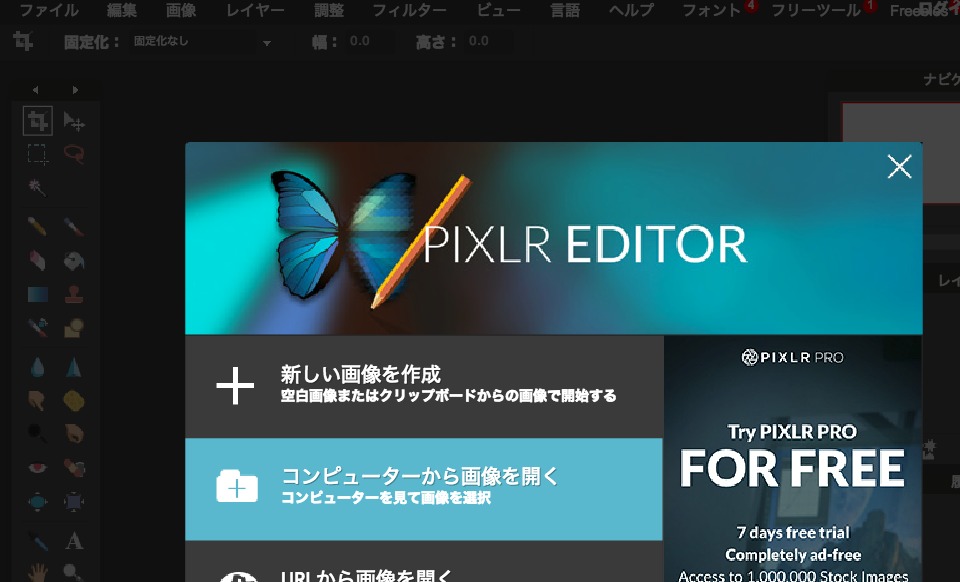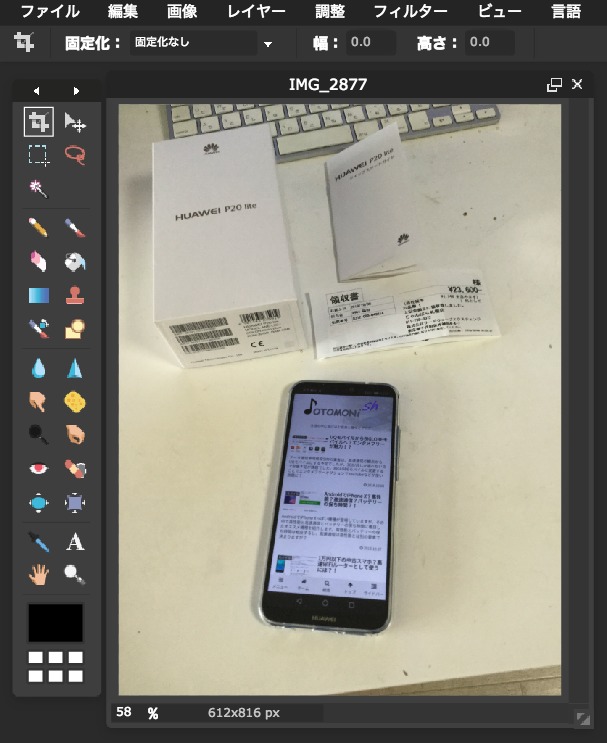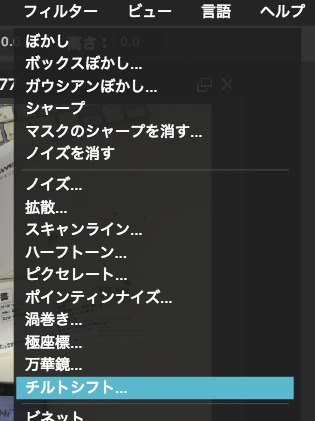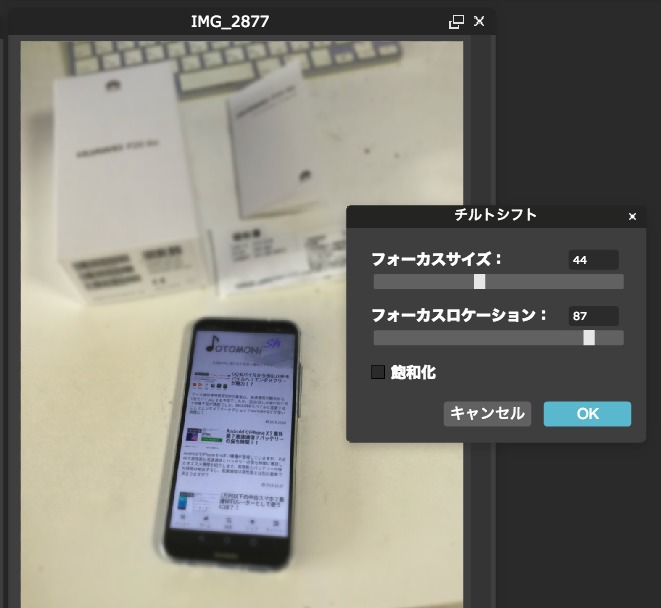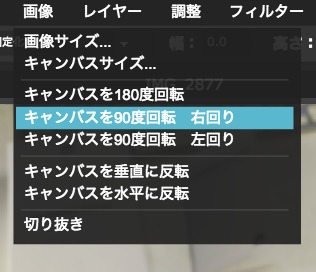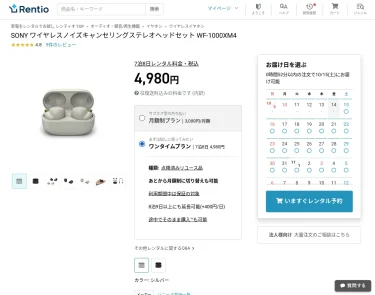ショルダーキーボードが進化?、なぜ3,500円のデジタルアンプで良しとしたのか?、新時代のオーディオ機材を試す?、無料ながらプロ品質のモジュラーシンセで遊ぶ?、宇宙は情報からできている?、iOSシミュレーター上でiPadシンセアプリをMIDIコンで弾くYouTube動画を公開?、など目次で選んでご覧ください。
- 1 ショルダーキーボードが進化?
- 2 なぜ3,500円のデジタルアンプで良しとしたのか?
- 3 新時代のオーディオ機材を試す?
- 4 無料ながらプロ品質のモジュラーシンセで遊ぶ?
- 5 宇宙は情報からできている?
- 6 iOSシミュレーター上でiPadシンセアプリをMIDIコンで弾くYouTube動画を公開?
- 7 iOSシンセアプリ:80年代「Fairlight CMI」と「DX-7/D-50」?
- 8 Windows10でApple Bluetoothキーボードをペアリングする方法
- 9 Cubasis2+ROLIでリアルタイム・パフォーマンス
- 10 ニンテンドーDSっぽい高級コンパクトノートPC
- 11 Pixlr Editor起動時に簡単Flashオン
- 12 Chromebitのかな/英数切替方法
- 13 まとめ
ショルダーキーボードが進化?
ヤマハが3月に発売したスマホと連携できるインテリジェントなショルダーキーボード(ショルキー)が人気です。
https://otomono-digish.blogspot.com/2019/06/yamaha-sonogenic-keyboard-shs-500.html
sonogenic ショルダーキーボード 「SHS-500」
形やスマホ連携などのコンセプトは2017年12月に発売された「VOCALOID Keyboard」とそっくりなので、マーケティングを行った結果として、よりカジュアルで低価格なモデルに変身させたという感じです。
ヤマハが最近になって遂に発売した「VOCALOID Keyboard」に刺激されて、その逆の歌声をiPod touchでMIDIにリアルタイムに変換して内蔵音源や別のシンセアプリなどを鳴らす使い方を動画で紹介します。YAMAHA V[…]
初心者にはそれなりに、中上級者には3万円で買える有名楽器メーカーのポータブルシンセやMIDIキーボードとして楽しめると思いますが・・・
なぜ3,500円のデジタルアンプで良しとしたのか?
1年前からオーディオ機材無しの生活を送っていたので、この連休を利用して新時代に相応しいオーディオ機材を検討し購入しました。スピーカーはJBLのエントリーモデルで、アンプはELEGIANTの3,500円ほどのBluetoothアンプにしました。
今までなら、このオモチャのようなデジタルアンプをオーディオ機材に追加するような事は考えなかったのですが、今回はそのうちにアップグレードするつもりでとりあえず安い物で間に合わせようと考えていました。
ところが実際に使い始めると、これで必要十分だと思うようになりました。音質と使い勝手の両面で割り切れるレベルにあります。ハイレゾ音源で他のフルレンジスピーカー2種とともにJBLを鳴らしてMP3(320kbps)に録音したものを以下の記事で聴けます。
https://otomono-digish.blogspot.com/2019/05/new-generation-audio-pioneer-kit.html
2年前に買ったPioneerの6cmフルレンジスピーカーキットを組み立てて聴いていますが、さすがにスピーカーユニットとエンクロージュアが小型なので低音が不足します。
しかし、iPod touchの「ミュージック」アプリで「設定」の「ミュージック」のイコライザーを「R&B」にして音量を上げるとJBLの音に近付きます。JBLを聴く時はイコライザーは「オフ」にしています。
じっくり聴く時はJBLですが、ソファーに寝転んで小説や雑誌を読む時はPioneerで十分です。アンプに金をかけたり自作アンプの部品を交換したりして低音を出そうと努力している人が居ますが、その必要性を感じなくなりました。
今ではこの3,500円のBluetoothアンプを使う事に何ら抵抗を感じなくなりました。ただし、モノによっては初期不良や品質のバラツキがあるかもしれませんが・・・
新時代のオーディオ機材を試す?
音楽を聴くライフスタイルの変化に応じて、従来のクラシックも含めた音作りから、今回はポップスやジャズ、フュージョンなどをメインに考え、さらにスタジオ録音からライブなどの生録音へのシフトも考慮してオーディオ機材を検討しました。
https://otomono-digish.blogspot.com/2019/04/new-gen-audio-jbl.html
Amazonにスピーカーとアンプの合計でも2万5千円でおつりがくる程の低価格で注文出来ましたが、本日(4月30日)物が届いたので、設置と音出しを行なって、とりあえずソースはAmazon Fire TV StickのYouTube MVと映画「シン・ゴジラ」で視聴してみました。
ファーストインプレッションを以下の記事のYouTube動画で紹介しています。
https://otomono-digish.blogspot.com/2019/04/jbl-stage-a130bluetoothyoutube.html
従来のJBLスピーカーの音のイメージより「大人しい」感じはしましたが、低音が豊かで聴きやすく、映画では映像に集中できる「邪魔しない音」だと感じました。
結論としては、満足の行く音だったので良い買い物をしたと思いますが・・・
無料ながらプロ品質のモジュラーシンセで遊ぶ?
DTM(デスクトップミュージック)はパソコンやタブレットなどで音楽を作ったり楽しんだりする趣味ですが、DAW(デジタルオーディオワークステーション)アプリを多かれ少なかれ使った経験がある人向けに、無料のモジュラーシンセアプリを楽しむ方法を紹介している記事は以下です。
https://otomono-digish.blogspot.com/2019/04/blocks-base.html
DTMは全くの初心者だが、プロ品質の本格的な音楽制作や音作りにチャレンジしてみたいけど予算は限られているという人には以下の記事で紹介しているNI社の「KOMPLETE KONTROL M32」というMIDIキーボードがオススメです。
https://otomono-digish.blogspot.com/2019/02/midi-ni-komplete-kontrol-m32-14800.html
MacユーザーであればMacに最初から「GarageBand」というDAWアプリがインストールされているので、すぐにDTMが始められますし「MainStage」というライブ向けのプロ品質の音源アプリ(3,600円)をダウンロードすれば50GBを超えるサウンドライブラリーも手に入るのでハードルが低いですが・・・
Apple MainSageがアップデートされ、3,600円なのに50GBを超えるサウンド・ライブラリーを持ったライブ向け高機能音楽ソフトに変貌。サンプル・ベース・シンセ「Archemy」と8トラックミキサーの4トラックを使った曲作りをYo[…]
宇宙は情報からできている?
世の中に疲れた時に「宇宙」について考えてみましょう、というかなり不真面目な話題です。あまり真面目に捉えないで、ボーっと物思いにフケってみてください。ちなみにタイトルの言葉はほぼ私の勝手な持論です。
アインシュタインの「特殊相対性理論」の帰結として「E = mc²」という数式が導かれました。
「エネルギーとは、質量と、光速度の2乗、の積である」
この結果、原子爆弾が作られて広島や長崎に投下され、十万人もの子供も含めた一般市民が一瞬にして焼き殺されたわけですが、アインシュタインは核兵器廃絶・科学技術の平和利用を唱えました。
宇宙に存在するエネルギーはほぼ核融合によって作られ、周囲に光などの電磁波として放出されているわけですが、核融合は原子爆弾より遥かに破壊力のある水素爆弾などと同じ原理です。
「水爆実験で生まれた存在、それはゴジラ」
温度や熱は分子の振動ですし、電磁波も振動、すなわち「波」です。それは「周波数」や「波長」「振幅」といった「情報」を持って様々な形態で宇宙に存在し行き交っています。
「人間が使っている道具や製品は、インピーダンス変換器」
ハードな情報は保存性が高く、何百年何千年も存在し続けますが、ソフトな情報は広く多くの人に伝わり実益を与えます。ですから、ハードな情報をソフトな情報に変換するのもある種のインピーダンス変換器と捉えています。
「科学技術は、音楽にあこがれる」
楽器の音の元となる振動はハードな情報ですが、楽器の共鳴によってソフトな情報としての空気の振動、すなわち「音」として聴衆の耳に伝わります。最近では「光」によるビジュアルも重要ですが・・・
アナログレコードの溝に刻まれた振動や、CDや音源に含まれているデジタルな振動は、オーディオ機器やスマートフォンやイヤホンなどによって音となって我々に伝わります。これもインピーダンス変換と解釈ができるかも?
「不快と快感を分ける存在、それがアーティスト」
iOSシミュレーター上でiPadシンセアプリをMIDIコンで弾くYouTube動画を公開?
iOSシミュレーター上のiPad Pro 3rd Gen. iOS 12.1で、最近話題の無料で高機能なAudioKit「Synth One」シンセアプリを動かして、Bandlabでバッキングを付けて、KORGのMIDIコントローラ「nanoKEY Studio」をBluetoothで繋いで演奏するデモ動画をYouTubeで公開しました。
MacのiOSシミュレーター上でAudioKit SynthOneシンセアプリを動かす?!>>> YouTubeサイトへ
iOSシミュレーターはアプリの起動に時間がかかりますが、使い始めるとiPadで操作しているような感じでサクサクと使え、MIDIコントローラーもBluetoothで繋いで弾けるので、これはこれで遊べると思います。
詳しくは以下の記事を参考にしてください。
https://otomono-digish.blogspot.com/2019/02/iosaudiokit-synth-oneyoutube.html
iOSシンセアプリ:80年代「Fairlight CMI」と「DX-7/D-50」?
80年代初頭に1200万円で発売されプロに愛用されてきた「Fairlight CMI」の機能を凝縮した1,200円のiOSアプリ「Peter Vogel CMI(Pro)」と、80年代中盤に発売され世界を席巻した元祖デジタルシンセ「DX-7」と「D-50」を彷彿とさせる無料iOSアプリ「AudioKit Synth One」を以下の記事で紹介しています。
https://otomono-digish.blogspot.com/2019/02/dtm-ios.html
https://otomono-digish.blogspot.com/2019/02/dtm-ios-audiokit-synth-onemacios.html
前者は、当時のフロッピーディスクの稼働音や時間待ちなどの、現代では「不要なもの」をわざと採用したマニア向けのアプリです。私のような60歳を過ぎた人間にとってはこれが面白く感じますが・・・
後者は「オープンソース」アプリとしてソースコードがGitHubで公開されており、それから作成されたiOSアプリ(iPad/iPhone)もApp Storeから無料でダウンロードが可能です。
iPadを持っていない私は、「オープンソース」なのを活用して、MacのXcode上で動くiOSシミュレーターにこのソースコードを読み込んで動作を試してみたので、その方法も紹介しています。
無料にしては高機能で高音質なのには驚きましたが・・・
Windows10でApple Bluetoothキーボードをペアリングする方法
自宅では、キータッチが良いのでApple BluetoothキーボードをWindows10ノートPCのYEPO 737Tにペアリングして使っています。
先日、うっかりApple Bluetoothキーボードを削除してしまったので、再度ペアリングしようとしても出来なくなりました。
ヒントになる記事を探した結果たどり着いたのが以下です。
『ペアリングに一度失敗したらパスコードが二度と表示されません。』のクチコミ掲示板 >>> 価格.comサイトへ
この記事は他のBluetoothキーボード機種に関するものですが、物は試しで同じ方法をApple Bluetoothキーボードで試みたところ、ペアリングが出来たので紹介します。
以下の手順で行います。
- 設定 > デバイス > Bluetoothとその他のデバイス を開く。
- 「+Bluetoothまたはその他のデバイスを追加する」をクリック。
- トップの「Bluetooth…」をクリック。
- Apple Bluetoothキーボードの電源ボタンを長押ししてLEDを点滅させる。
- キーボードが表示されたらクリック。
- PINコードに「0000」を入力し「接続する」をクリック。
- すかさずApple Bluetoothキーボード側でも「0000」を入力しreturnキーを押す。
以上でペアリングが出来ました。
他のBluetoothキーボードの場合は、画面上に8桁のPINコードが表示され、それをキーボード側で入力してEnterキーを押すとペアリング出来るものもあります。
8桁のPINコードが画面には表示されず、いきなりPINコード入力画面が表示される場合は上記の方法をお試しください。
「英数」「かな」キーで英数かなを切替えるようにするには
そのままでは英数かな切替えはcapsキーで行いますが、Macと同様に「英数」「かな」キーで切替えるようにする方法を紹介します。
「Apple Keyboard Bridge」を使います。以下からダウンロード出来ます。
https://www.vector.co.jp/soft/winnt/util/se480698.html
ダウンロードフォルダーを開いて「akb013.zip」を右クリックして「すべて展開…」で展開すると「akb013」フォルダーが出来ます。
「akb013」フォルダーを「Program Files」フォルダーに移動します。
すでにアプリを起動して常駐させている場合は移動できないので、いったん終了してから移動します。
移動した「akb013」フォルダーを開いて「akb.exe」をダブルクリックすると常駐します。
タスクバー右にある常駐タスクを開き、キーボードアイコンを右クリックして「設定…」をクリック。
「英数」をクリックして「キー」のメニューから「半角/全角」を選び「OK」をクリック。
以上で、Appleキーボードの「英数」「かな」キーで英数かな切替えが出来ます。
次回の起動からは設定が保存されているので、毎回設定する必要はありません。
ログイン時にapk.exeを自動的に起動するようにする場合は、以下の記事を参考にして「スタートアップ」フォルダーにakb.exeのショートカットを保存してください。
https://leopalist-vr.com/slim-pc-5-15763#toc5
「command」キーを「control」キーとして使う方法
そのままではショートカットキーは「control」キーですが、Macと同じように「command」キーも使えるようにするには以下の「KeySwap for XP」を使います。
https://www.vector.co.jp/soft/winnt/util/se228667.html
上記と同様に、ダウンロード後展開して「keyswap」フォルダーを「Program Files」に移動して開きます。
KeySwap.exeは右クリックして「管理者として実行」します。
最初は何も設定されていません。上記の【左Win】のところをクリックして黄色にして、Appleキーボードの「command」キーを押すと【左Win】が入力されます。
同様に右隣をクリックしてAppleキーボードの「control」キーを押すと上記画面のように入力されます。
必要であれば、他のキーも同様に置き換えします。
左上の「終了」をクリック。
「はい」をクリック。
サインアウトして、再度サインイン(ログイン)すると使えるようになります。
こちらはシステムの設定を変更するアプリなので、Apple Keyboard Bridgeのように「スタートアップ」に登録しなくてもOKです。
Cubasis2+ROLIでリアルタイム・パフォーマンス
ロジカルに作曲するためのDAWとして人気のスタインバーグ社製「Cubase」のiPadアプリ版「Cubasis 2」とROLI「NOISE」がドッキング。さらにROLIのBLOCKSシリーズコントローラー/キーボードによるリアルタイムなパフォーマンスデモが以下で視聴出来ます。
NOISE x Cubasis 2.6: a complete expressive mobile music studio >>> YouTubeサイトへ
もっぱらリアルタイム・パフォーマンスの一発録りをiOSアプリのGrooveboxとAbleton Live Liteの組み合わせで楽しんでいましたが、この動画を観て、CubasisとROLI BLOCKSの組合せに興味が湧いてきました・・・
Cubasis 2は6,000円とアプリとしては高価ですが、Cubasis 2 LEは無料なので、とりあえずLEで試してみて、グレードアップを考えると良いかと思います。
ニンテンドーDSっぽい高級コンパクトノートPC
液晶&E Inkで唯一無二のデュアル画面2in1「Yoga Book C930」実機レビュー >>> PC Watchサイトへ
Yoga Book C930のE Inkディスプレイ – PC Watch >>> YouTubeサイトへ
キーボードの代わりにE-Inkタッチディスプレイを使うなど斬新な機能を搭載したコンパクトノートPC。
価格が価格なのでとても手が出せないですが、レンタルでも良いので一度触ってみたいですが・・・
Pixlr Editor起動時に簡単Flashオン
Flashの簡単オン
一昔前のPhotoshopっぽい操作性で使い勝手が良いオンライン画像編集Webアプリ「Pixlr Editor」をChromeなどで開こうとすると、最近になって以下の画面が表示され開けなくなりました。
Flashがインストールされていてもこの画面が出るので、戸惑っている人が居るかもしれないので、簡単にPixlr Editorを開く方法を紹介します。
画面左上の「鍵アイコン」(サイト情報を表示)をクリック。
Flashのメニューをクリックして、「許可」をクリックし、右上の「✖️」をクリックして閉じます。
「再読み込み」をクリック。
「再読み込み」をクリック。
以上でPixlr Editorが使えるようになります。
詳しい使い方はこちらの記事などを参考にしてください。
チルトシフト
以下のような奥行きのある写真のスマホ以外をボカすには「チルトシフト」を使います。
上下方向のみでボカシが入るので、左右方向に入れたい場合は、90度回転させて入れて、元に戻します。
Chromebitのかな/英数切替方法
ブラウザーの作業には、起動が早くサクサク使える「Chromebit」を使っていますが、最近になって「かな/英数 切替方法」が便利になっている事に気が付いたので紹介します。
・Windowsユーザー向け:キーボードの左上の「半角/全角」キーでトグル
・Macユーザー向け:キーボード手前の「無変換」で英数、「変換」でかな
私はMacユーザーですが、従来はWindowsのように「半角/全角」で切替えていたのですが、頭の切替えが出来ず混乱していました。
「無変換」と「変換」で切替えられることが分かってからは混乱が無くなりました。
まとめ
この手の「ちょいネタ」はけっこう毎日見つかりますが、一つの記事にするほどではないので流すことが多かったです。
これからは、今回のように雑多なジャンルのちょいネタを集めて紹介するようにしたいと思います。
ではでは、きらやん